Google skjöl: Hvernig á að búa til efnisyfirlit

Lærðu hvernig á að búa til efnisyfirlit í Google skjölum á auðveldan hátt.
Ef þú ert ekki ánægður með sjálfgefna upplausn myndbandsins sem iPhone þinn er að taka upp geturðu breytt því tiltölulega auðveldlega. Fyrir iPhone sem keyra iOS 12 eða nýrri geturðu fylgst með skrefunum hér að neðan. Þetta gæti samt virkað fyrir sumar eldri útgáfur, en ekki allar.
Fyrst skaltu opna Stillingar appið í símanum þínum. Þú munt standa frammi fyrir kunnuglegum valkostum og þú þarft að fletta um hálfa leið niður aðalsíðuna til að komast í þá stillingu sem þú þarft - Myndavél.
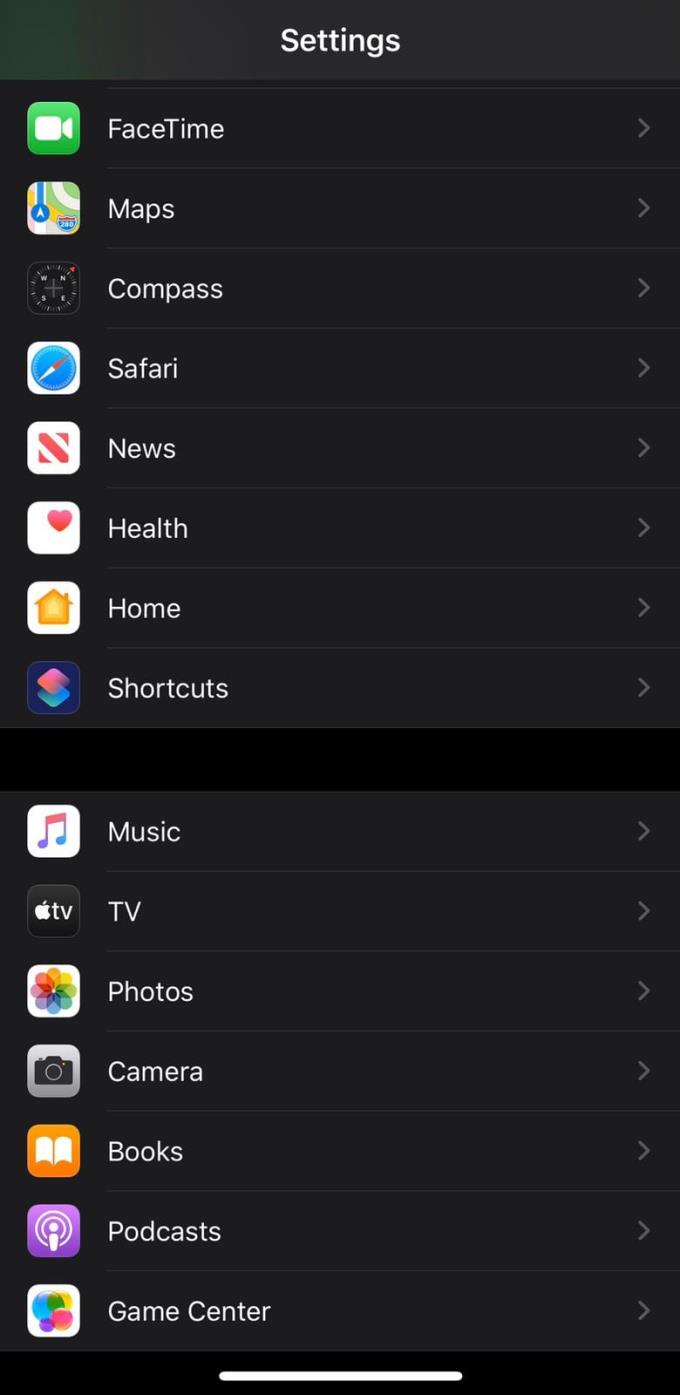
Stillingasíðu
Það eru ekki of margir valkostir í valmyndinni Myndavél. Smelltu á þann sem er merktur Record Video til að breyta sjálfgefnum upptökustillingum þínum, eða Record Slo-Mo valmöguleikann ef þú vilt breyta aðeins hægfara upptökunni sérstaklega.
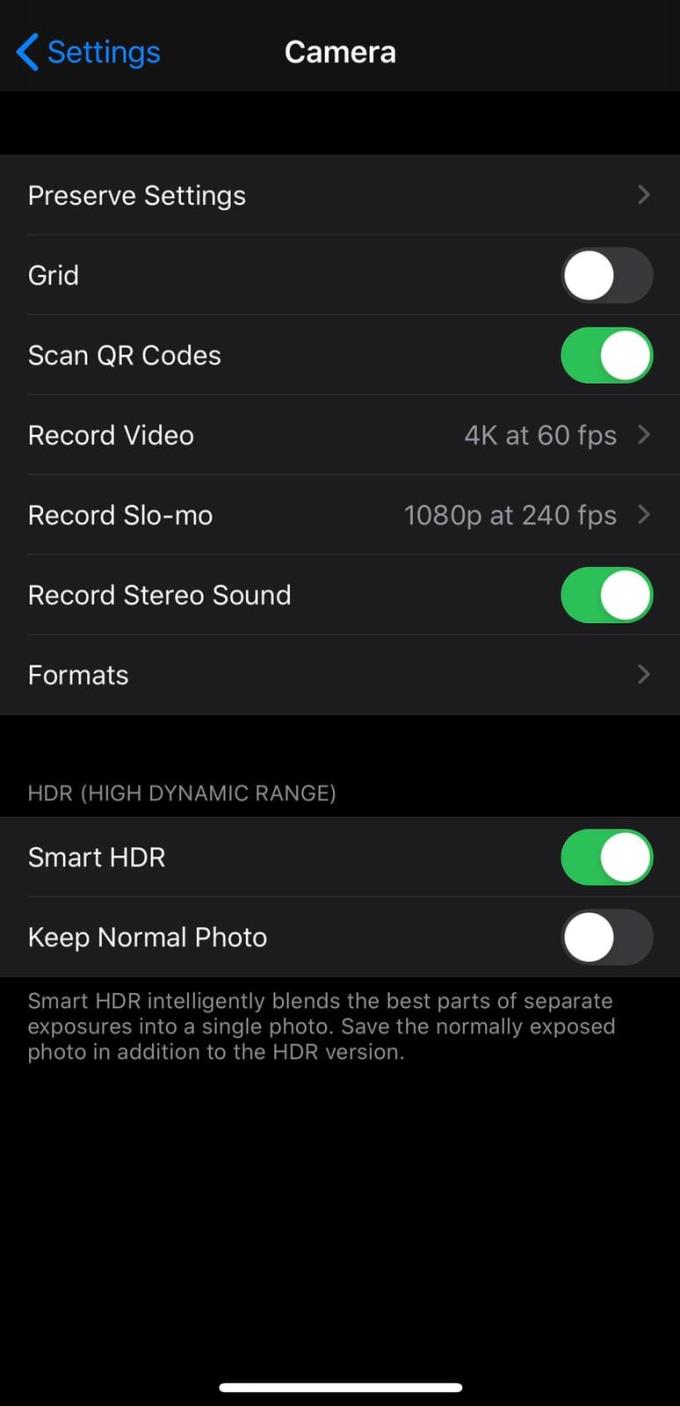
Myndavélarvalkostir
Stilltu upplausn þína og rammahraða
Þú munt standa frammi fyrir lista yfir valkosti bæði fyrir upplausn og rammahraða. Veldu þann sem passar best við kröfur þínar og lokaðu appinu. Ef þú ert ekki viss um hvaða hluta þú átt að velja, þá eru einhverjar upplýsingar um hvað stillingarnar þýða hvað varðar skráarstærð og gæði.
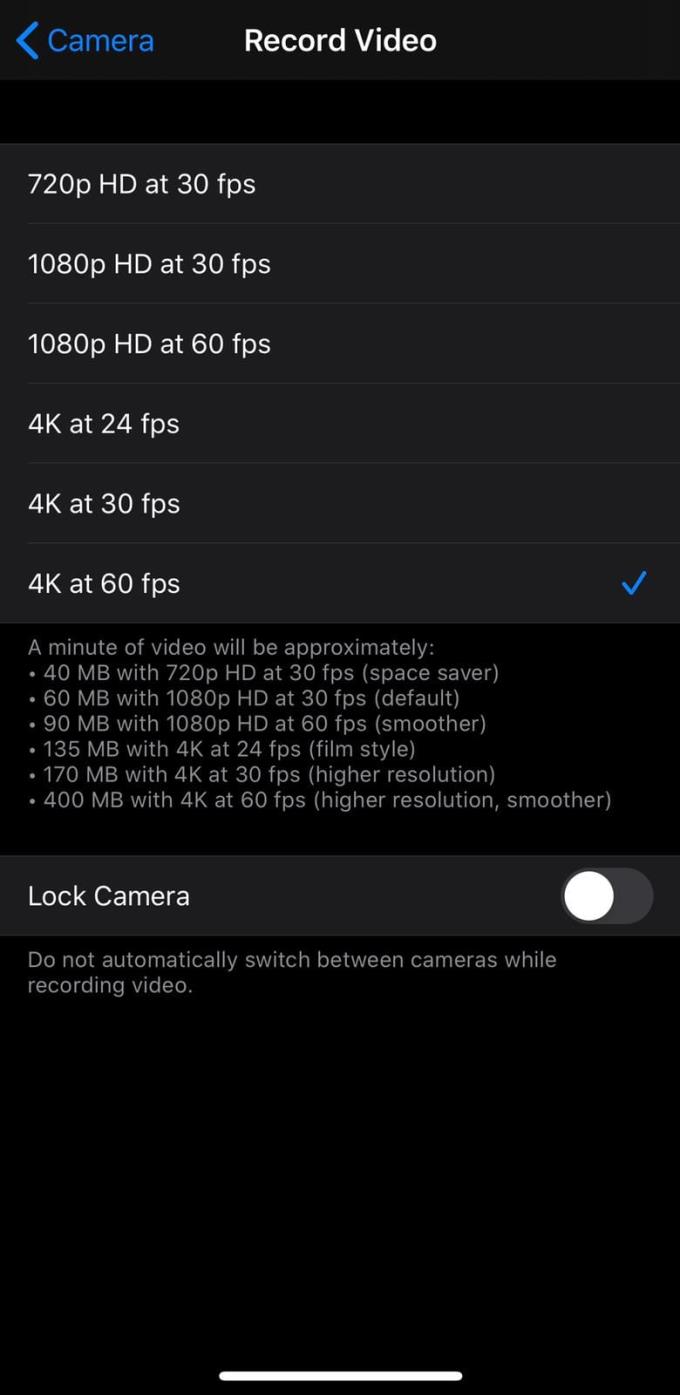
Upplausnarvalkostir
Nýja stillingin tekur strax gildi og framtíðarupptökur verða teknar í samræmi við það sem þú velur. Þetta mun ekki hafa áhrif á myndbönd sem þegar eru tekin, né mun það hafa áhrif á upplausn mynda sem teknar eru - það hefur aðeins áhrif á myndbandsupptökur.
Lærðu hvernig á að búa til efnisyfirlit í Google skjölum á auðveldan hátt.
AR Zone er innbyggt app sem er fáanlegt í nýjustu Samsung símunum. Lærðu meira um AR eiginleika, hvernig á að nota appið og hvernig á að fjarlægja það.
Við sýnum þér nákvæmar skref um hvernig á að breyta Facebook lykilorðinu þínu.
Chrome, sjálfgefið, sýnir þér ekki alla vefslóðina. Þér er kannski sama um þessi smáatriði, en ef þú þarft af einhverjum ástæðum að birta alla vefslóðina, nákvæmar leiðbeiningar um hvernig á að láta Google Chrome birta alla vefslóðina á veffangastikunni.
Reddit breytti hönnun sinni enn og aftur í janúar 2024. Endurhönnunin er hægt að sjá af notendum skjáborðsvafra og þrengir að aðalstraumnum á sama tíma og tenglar eru til staðar.
Að slá uppáhalds tilvitnunina þína úr bókinni þinni á Facebook er tímafrekt og fullt af villum. Lærðu hvernig á að nota Google Lens til að afrita texta úr bókum yfir í tækin þín.
Áminningar hafa alltaf verið aðal hápunktur Google Home. Þeir gera líf okkar örugglega auðveldara. Við skulum fara í stutta skoðunarferð um hvernig á að búa til áminningar á Google Home svo að þú missir aldrei af því að sinna mikilvægum erindum.
Stundum, þegar þú ert að vinna í Chrome, geturðu ekki fengið aðgang að ákveðnum vefsíðum og færð upp villuna „Laga DNS vistfang netþjóns fannst ekki í Chrome“. Hér er hvernig þú getur leyst málið.
Hvernig á að breyta lykilorðinu þínu á Netflix streymisvídeóþjónustunni með því að nota valinn vafra eða Android app.
Ef þú vilt losna við endurheimta síður skilaboðin á Microsoft Edge skaltu einfaldlega loka vafranum eða ýta á Escape takkann.






